Jakiś czas temu recenzowaliśmy SunlitGreen PhotoEdit, który jest zaawansowanym narzędziem do edycji obrazów. RealWorld Paint.COM jest łatwiejszym w użyciu narzędziem do edycji obrazu (równieżdostępny jako wersja przenośna), który zapewnia funkcje edycji w warstwach, wraz z narzędziem do przypisywania efektów do każdej warstwy. Narzędzia do rysowania i filtry obrazów są w stanie wykonywać mieszanie i interpolację gradientu kolorów z uwzględnieniem gamma, co domyślnie zapewnia prawidłowe kolory obrazu. Jest również kompatybilny z wieloma wtyczkami programu Photoshop. RealWorld Paint.COM służy nie tylko do podstawowej edycji zdjęć, ale może także służyć do tworzenia obrazów rastrowych.
Aby rozpocząć, możesz przejść do Stwórz opcja narysowania nowego obrazu rastrowego lub pobrania obrazu ze schowka. C.Obrazek opcja umożliwia przechwytywanie obrazu z urządzenia Windows Image Acquisition (WIA). Na przykład kamera internetowa zgodna z WIA. Natomiast Nowy obraz rastrowy Opcja może być użyta do stworzenia grafiki od zera. Aby utworzyć zawartość ze schowka, wybierz Obraz ze schowka opcja. Może to mieć na przykład zastosowanie, klikając opcję Kopiuj obraz po wybraniu obrazu podczas przeglądania w przeglądarce Firefox. Opcja Capture Desktop przechwytuje zrzut ekranu pulpitu i otwiera go do edycji. Karta Otwórz umożliwia importowanie obrazów z systemu, natomiast karta Ostatnie zawiera ostatnio używaną zawartość.
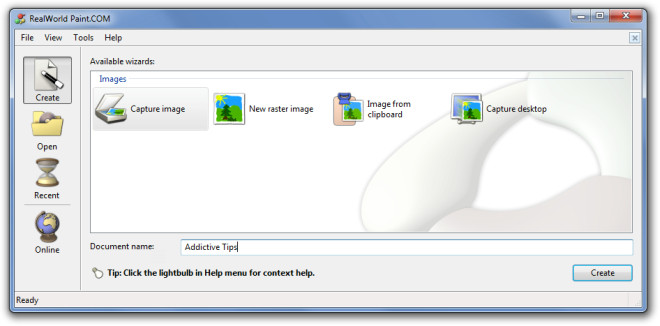
Z karty Online użytkownicy mogą uzyskać dostęp do szerokiejszereg samouczków dotyczących edycji obrazu za pomocą RealWorld Paint.COM. Kliknięcie kategorii, np. Style / efekty warstw przekierowują użytkownika do samouczka wideo na YouTube dotyczącego tego tematu.
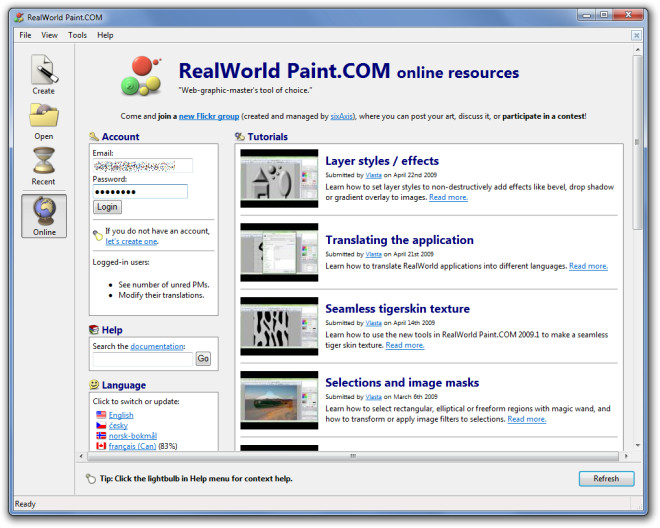
Menu rozwijane Plik i Edycja zawiera niewielkieopcje wycinania, kopiowania, wklejania i zapisywania obrazów. Natomiast menu rozwijane Widok zawiera opcje umożliwiające wyświetlenie rastra, stylu wypełnienia, rysunku i innych pasków narzędzi. Rozmiar płótna, dopasowanie kolorów, przezroczystość, obramowania i opcje zmiany rozmiaru są dostępne z menu Obraz (rozwijane). Wyświetla obrazy z dokładnym podglądem i kształtem z podpowiedziami, aby ułatwić użytkownikowi poruszanie się po aplikacji. Wręcz przeciwnie, menu Efekty zawiera cień, efekty fazowania, wypełnienia i filtry edycyjne (takie jak wykrywanie krawędzi pionowych, wytłaczanie, usuwanie średnich, rozmycie promieniowe itp.). Natomiast maskowanie i zarządzanie warstwami można skutecznie wykonywać z menu Maska i warstwy.
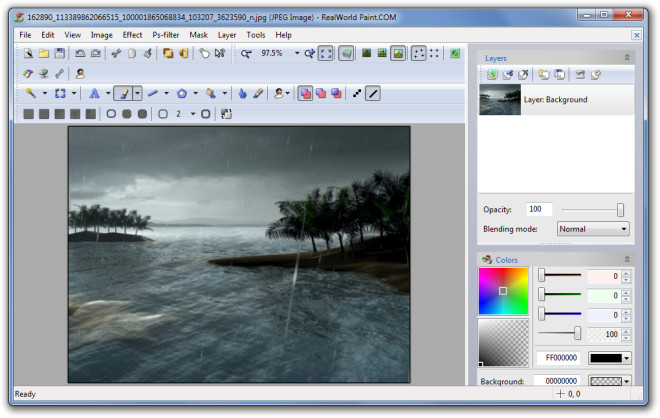
Menu rozwijane Narzędzia zawiera aplikacjęopcje, takie jak przeglądanie kontekstu, monit o zapisanie zmodyfikowanej treści, zapisywanie konfiguracji układu itp. Projekty można zapisywać jako PNG, JPEG, GIF, BMP, plik obrazu warstwy oraz plik farby RealWorld (format macierzysty).
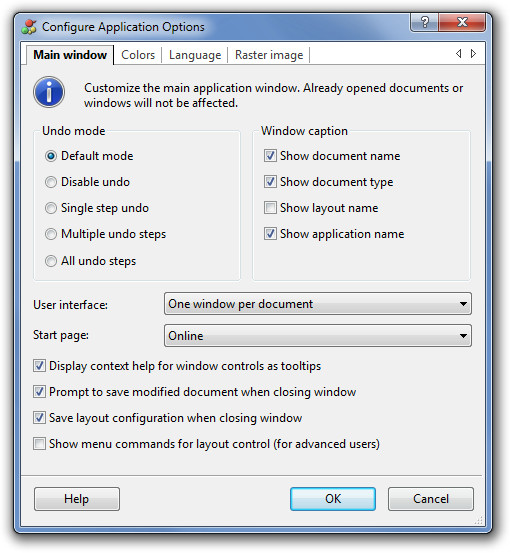
Farba RealWorld.COM to zaawansowane, ale łatwe w użyciu narzędzie do edycji i rysowania obrazów z funkcjami podobnymi do płatnego oprogramowania, takiego jak Adobe Photoshop. Działa w systemach Windows 2000, Windows XP, Windows Vista i Windows 7.
Pobierz RealWorld Paint.COM












Komentarze